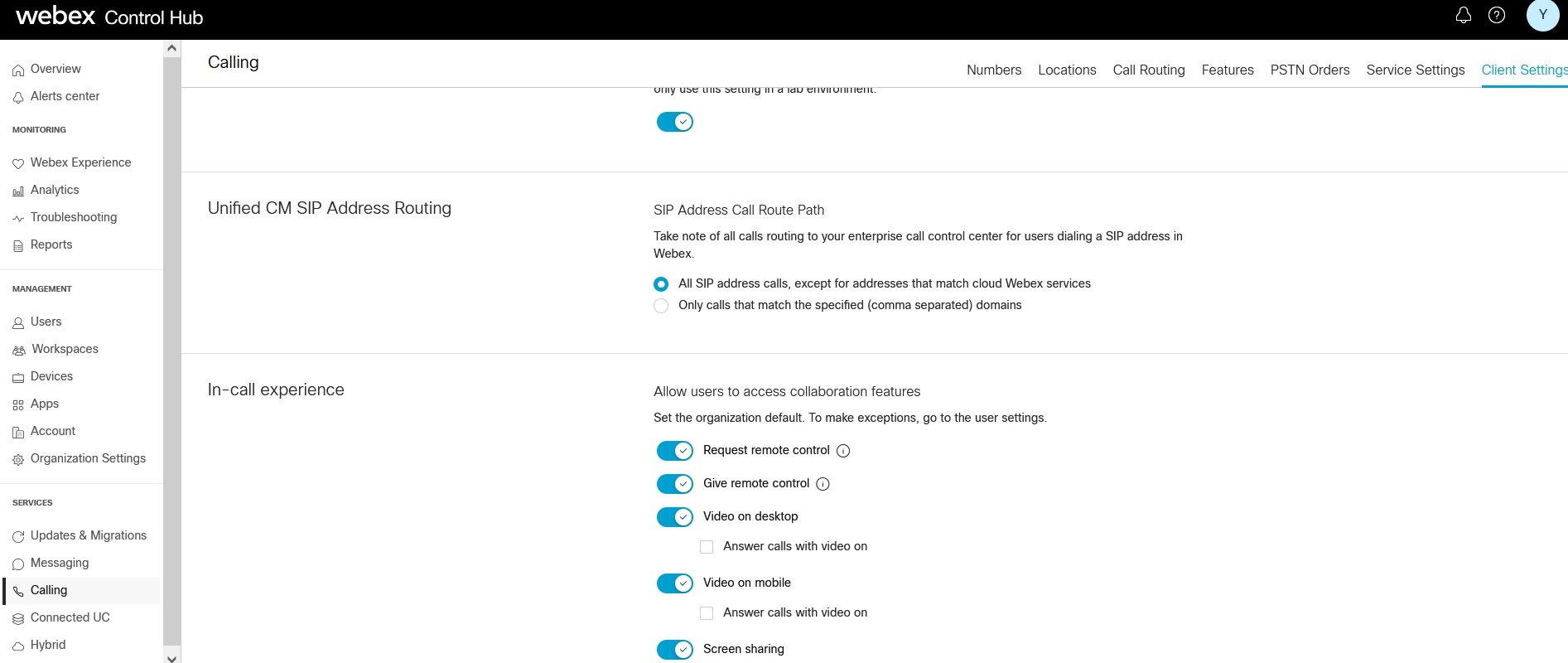- 主页
- /
- 文章

 在此文章中
在此文章中拥有完全管理员权限的合作伙伴和客户可以为Control Hub上的呼叫启用或禁用屏幕共享和其他呼叫中功能。 启用和禁用屏幕共享可用于所有呼叫许可证,并在Control Hub中的组织、用户或用户组级别进行配置。
为组织启用或禁用屏幕共享
Webex 管理员可以启用组织级别的设置,例如屏幕共享、移动设备或桌面上的视频以及远程控制访问。
缺省情况下,屏幕共享切换已启用并应用于整个组织。 如果在组织级别修改屏幕共享,则这些设置适用于组织下的所有用户。
要为组织级别启用屏幕共享功能,请完成以下步骤:
| 1 | 从 https://admin.webex.com 中的管理员视图,导航至 > 设置下的。 此时将显示设置页面。 |
| 2 | 从通话中体验中,选择屏幕共享切换开关,以在组织级别共享屏幕。
|
为用户启用或禁用屏幕共享
Webex 管理员可以为所选用户启用屏幕共享。 此值优先于组织级别和用户组级别设置。
| 1 | 从 https://admin.webex.com 中的客户视图,转至用户。 | ||
| 2 | 选择要修改的用户。 | ||
| 3 | 转至呼叫并滚动至通话中体验,选择屏幕共享切换以启用或禁用用户的屏幕共享。
|
为用户组启用或禁用屏幕共享
管理员可以通过呼叫模板为用户组启用屏幕共享。 在呼叫模板中配置的值应用于组中的所有用户。
您可以使用呼叫模板应用整个组的设置。 Control Hub有助于搜索现有模板、查看应用的设置、复制模板以及将模板分配给用户组。 有关详细信息,请参阅配置设置模板文章中的管理呼叫模板部分。
要在用户组级别监控屏幕共享功能,请完成以下步骤:
| 1 | 要为用户组启用和禁用屏幕共享,请标识启用屏幕共享切换的呼叫模板。 要查看呼叫模板,请转至 服务 > 客户端设置下的呼叫,然后单击模板。 |
| 2 | 从 https://admin.webex.com 中的客户视图,转至用户。 |
| 3 | 导航至 组,并在设置模板下为用户组分配模板。 这可确保所有用户都已启用屏幕共享。 应用呼叫模板时需要考虑的几个要点:
|